- 公開日:
エクセルで文字が入っているセルをカウントする方法
エクセルを使って、大量のデータの中から文字が入っているセルの数を把握したいときがあると思います。
例えば、「テストを受験した人数をカウントしたいとき」「売上表からA店と契約成立した件数を数えたいとき」などが挙げられます。
この記事では、エクセルで文字が入っているセルをカウントする方法をご紹介します。
エクセルで文字が入っているセルをカウントする方法
エクセルで文字が入っているセルをカウントするには、COUNTA関数/COUNTIF関数/COUNTIFS関数を使うのが便利です。
以下は、それぞれの概要について簡単にまとめた表です。
| 関数名 | 説明 | 用途 |
|---|---|---|
| COUNTA関数 | 指定したセル範囲に「数値や文字列」が含まれるセルの個数を数えます | 空白以外のセルをカウントしたい場合 |
| COUNTIF関数 | 指定したセル範囲に「特定の値(数値や文字列)」が含まれるセルの個数を数えます | 特定の条件に一致するセルをカウントしたい場合 |
| COUNTIFS関数 | 指定したセル範囲に「複数の条件(数値や文字列)」がすべて一致するセルの個数を数えます | 複数の条件に一致するセルをカウントしたい場合 |
「COUNTA関数」「COUNTIF関数」「COUNTIFS関数」セクションで、詳しくご紹介します。
COUNTA関数
COUNTA関数は、空白以外のセルの個数を数える関数です。
書式は「=COUNTA(値1,[値2],…)」で、指定したセル範囲に「数値や文字列」が含まれるセルの個数を数えます。
詳しくは以下の記事をご覧ください。COUNT関数とCOUNTA関数の違いについて、「男」「30代以上」といった複数条件のカウント方法についても解説しています。
ExcelのCOUNTA関数の使い方|空白ではないセルの個数を返す
以下、COUNTA関数を使って文字が入っているセルをカウントする方法をご紹介します。
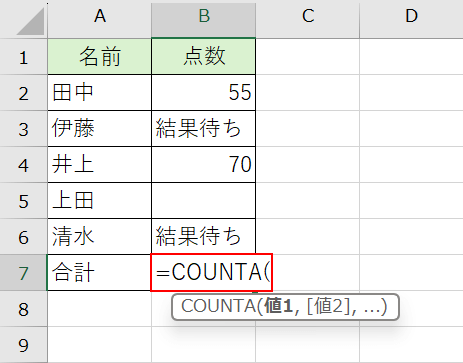
今回は、B列から文字(数値と文字列を含む)が入っているセルをカウントします。
任意のセルに「=COUNTA(」と入力します。
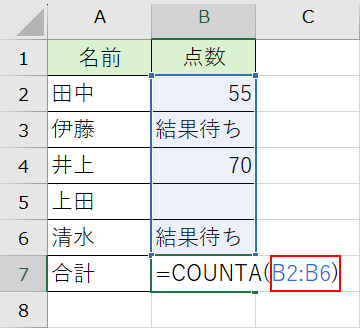
次に、セル範囲を指定します。
「B2:B6)」と入力してEnterを押します。
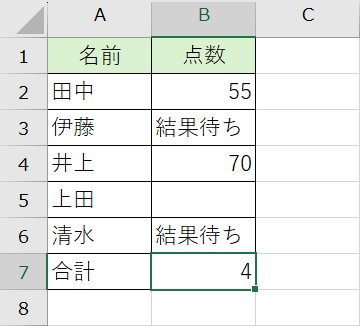
結果(例:4)が表示されました。
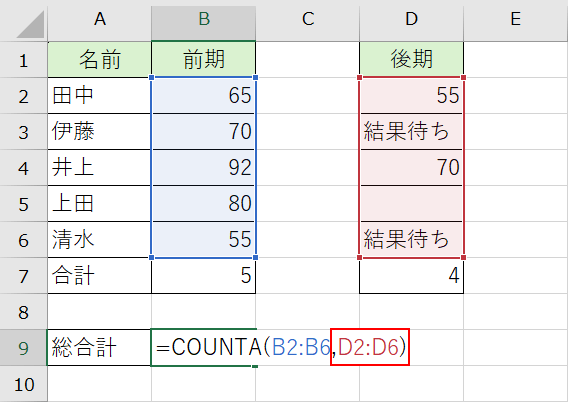
複数のセル範囲を指定したい場合は、「B2:B6」に続けて「,D2:D6)」を入力します。
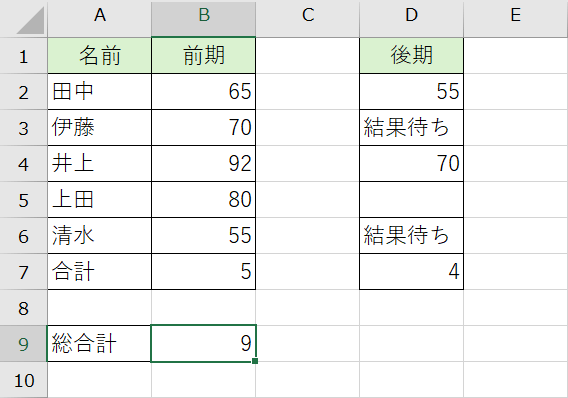
すると、B列とD列に文字が入っているセルをカウントすることができます。
COUNTIF関数
COUNTIF関数は、特定の条件に一致するセルの個数を数える関数です。
書式は「=COUNTIF(範囲,検索条件)」で、指定したセル範囲に「特定の値 (数値や文字列)」が含まれるセルの個数を数えます。
COUNTIF関数の詳しい使い方については、以下の記事をご参照ください。
ExcelのCOUNTIF関数の使い方|条件に一致するデータの個数表示
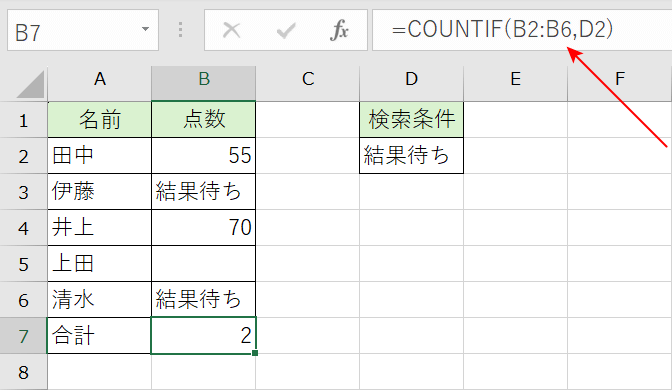
上の画像はCOUNTIF関数を使って、文字が入っているセルをカウントした例です。
B7セルには「=COUNTIF(B2:B6,D2)」が入っており、B列から「結果待ち」という文字が含まれるセルの個数を求めています。
COUNTIFS関数
COUNTIFS関数は、複数の条件に一致するセルの個数を数える関数です。
書式は「=COUNTIFS(条件範囲1, 検索条件1, [条件範囲2, 検索条件2], …)」で、指定したセル範囲に「複数の条件 (数値や文字列)」がすべて一致するセルの個数を数えます。
以下の記事で、COUNTIFS関数の詳しい使い方について説明しています。
ExcelのCOUNTIFS関数の使い方|複数条件に一致するデータを数える
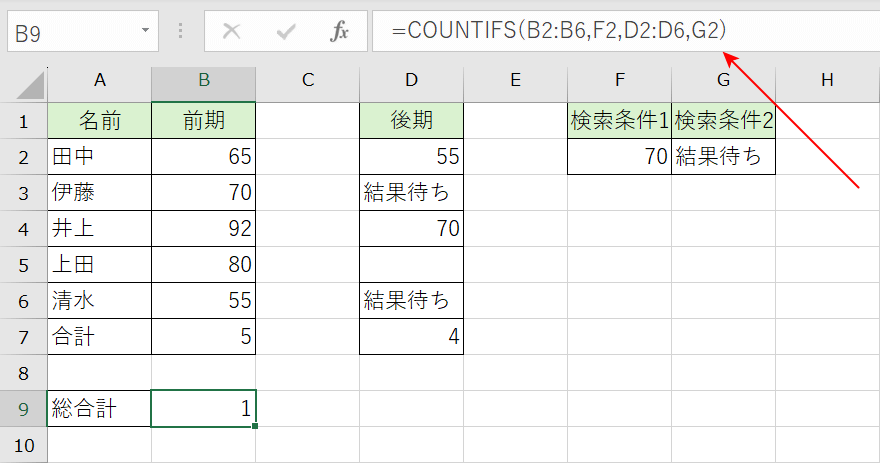
上の画像はCOUNTIFS関数を使って、文字が入っているセルをカウントした例です。
B9セルには「=COUNTIFS(B2:B6,F2,D2:D6,G2)」が入っており、B列から「70点」かつ、D列から「結果待ち」という文字が含まれるセルの個数を求めています。
